A Steam Disk írási hiba egyszerű javítása Windows 10 rendszeren
Steam Disk Write Disk Error hibát észlel Windows 10 rendszeren a játék frissítése vagy letöltése közben? Íme néhány gyorsjavítás, amellyel megszabadulhat a hibaüzenettől.
A spam hívások mindenki számára hosszú ideig csalódást okoztak. Nemcsak az időnket pazarolják, hanem számítógépes bűncselekményekhez is vezethetnek, mivel az embereket becsapják a csalók, és végül elveszítik nehezen megkeresett pénzüket. Sőt, az ilyen típusú technológiával könnyű meghamisítani a számokat, és valódi megjelenést kölcsönözni nekik. Tehát még ha ügyelünk is arra, hogy ne vegyen fel ismeretlen számról vagy hamis országkódról érkező hívásokat, könnyen becsaphatunk minket az ilyen taktikák.
Legfőbb ideje, hogy megfelelő intézkedéseket tegyünk a kellemetlen telefonhívások blokkolására. Rengeteg hívásblokkoló alkalmazás létezik , mint például a Truecaller a nem kívánt telefonhívások azonosítására és blokkolására , azonban továbbra is szükségét érezzük egy beépített funkciónak, amely elvégezheti helyettünk a feladatot.
Szerencsére a legújabb iOS 13-mal meg lehet állítani a nem kívánt hívásokat. Az iOS új és haladó funkciói közül van egy funkció, amely kiemelkedik. Az Ismeretlen hívók elnémítása az új funkciók, amelyek fel vannak szerelve a kellemetlen telefonhívások leküzdésére és a biztonságra.
Az ismeretlen hívók elhallgatásának engedélyezése iOS 13 rendszeren:
Ez a cikk bemutatja azt az egyszerű útmutatót, amellyel megtudhatja, hogyan engedélyezheti/letilthatja az Ismeretlen hívók elnémítása funkciót az iOS 13 rendszerben. Nézzük meg, hogyan tehetjük ezt meg:
1. lépés: Lépjen az iPhone beállításaihoz, amelyen az iOS 13 telepítve van.
2. lépés: A Beállítás oldalon görgessen lefelé, és keresse meg a „Telefon” nevű beállítást, majd kattintson rá.
3. lépés: Itt kapcsolja be az Ismeretlen hívók elnémítása funkciót .
Ez az!!
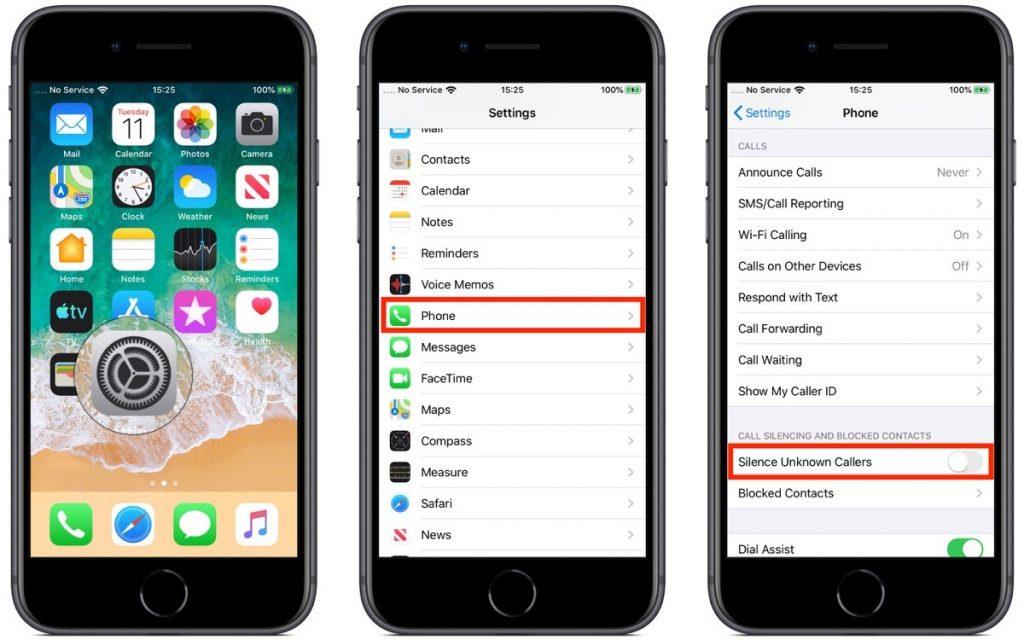
Img Src: Macrumors
Miután bekapcsolta ezt a csodálatos funkciót, könnyedén megkímélheti magát a nem kívánt telefonhívásoktól, és továbbíthatja ezeket a spam hívásokat a hangpostára.
Miért hasznos az ismeretlen hívók elhallgattatása:
Az Ismeretlen hívók elnémítása funkció a Siri Intelligence segítségével érzékeli, hogy a hívás valódi-e vagy sem. Ha ez a funkció engedélyezve van, az iPhone a „Siri intelligenciát” használja annak meghatározására, hogy a hívás ismert számról érkezik-e vagy sem. Abban az esetben, ha a hívó fél száma ott van a felhasználó névjegyzékében/üzeneteiben vagy akár leveleiben, akkor az valódi hívásnak minősül.
Ellenkező esetben a szám a vevőt nem zavarva átirányítja a hangpostára.
Abban az esetben, ha egy várt hívás a hangpostára érkezik, és nem fogadott el, mert átirányították a hangpostára, bármikor kikapcsolhatja a beállítást, és hagyhatja, hogy az összes hívás közvetlenül az Önhöz érkezzen.
 További tipp
További tipp
Mivel fontos, hogy megvédje magát a spam hívásoktól, ugyanolyan fontos, hogy elkerülje a névjegyek megkettőzését. Ez nem csak zavart okoz, hanem helyet is foglal. A probléma megoldásához próbálja ki a Duplicate Contacts Fixer alkalmazást. Nem csak az ismétlődő névjegyeket törli, hanem optimalizálja a telefonkönyvet is.
Végső szavak
Számtalan kellemetlen telefonhívást kapni mindig fájdalmas, és ezzel együtt jár a számítógépes bûnözés áldozatává válás réme is. A spammerek támadása helyett mindig jó távol maradni tőlük. Olvassa el a teljes cikket, hogy megtudja, hogyan engedélyezheti az Ismeretlen hívók elnémítását az iOS 13 rendszerben, és kímélheti meg magát a kéretlen hívásoktól.
További technológiai frissítésekért, használati útmutatókért és hibaelhárítási útmutatókért kövessen minket a Facebookon , a Twitteren és a YouTube-on .
Steam Disk Write Disk Error hibát észlel Windows 10 rendszeren a játék frissítése vagy letöltése közben? Íme néhány gyorsjavítás, amellyel megszabadulhat a hibaüzenettől.
Fedezze fel, hogyan távolíthat el alkalmazásokat a Windows 10 rendszerből a Windows Store segítségével. Gyors és egyszerű módszerek a nem kívánt programok eltávolítására.
Fedezze fel, hogyan tekintheti meg vagy törölheti a Microsoft Edge böngészési előzményeit Windows 10 alatt. Hasznos tippek és lépésről-lépésre útmutató!
A Google zökkenőmentessé tette a csoportos megbeszélések lebonyolítását. Tudd meg a Google Meet korlátait és lehetőségeit!
Soha nincs rossz idő a Gmail jelszavának megváltoztatására. Biztonsági okokból mindig jó rutinszerűen megváltoztatni jelszavát. Ráadásul soha
Az online adatvédelem és biztonság megőrzésének egyik alapvető része a böngészési előzmények törlése. Fedezze fel a módszereket böngészőnként.
Ismerje meg, hogyan lehet némítani a Zoom-on, mikor és miért érdemes ezt megtenni, hogy elkerülje a zavaró háttérzajokat.
Használja ki a Command Prompt teljes potenciálját ezzel a több mint 280 (CMD) Windows-parancsot tartalmazó átfogó listával.
Alkalmazhatja a Google Táblázatok feltételes formázását egy másik cella alapján, a Feltételes formázási segédprogrammal, a jelen cikkben ismertetettek szerint.
Kíváncsi vagy, hogyan használhatod a Rendszer-visszaállítás funkciót a Windows 11 rendszeren? Tudd meg, hogyan segíthet ez a hasznos eszköz a problémák megoldásában és a számítógép teljesítményének helyreállításában.







![Feltételes formázás egy másik cella alapján [Google Táblázatok] Feltételes formázás egy másik cella alapján [Google Táblázatok]](https://blog.webtech360.com/resources3/images10/image-235-1009001311315.jpg)
